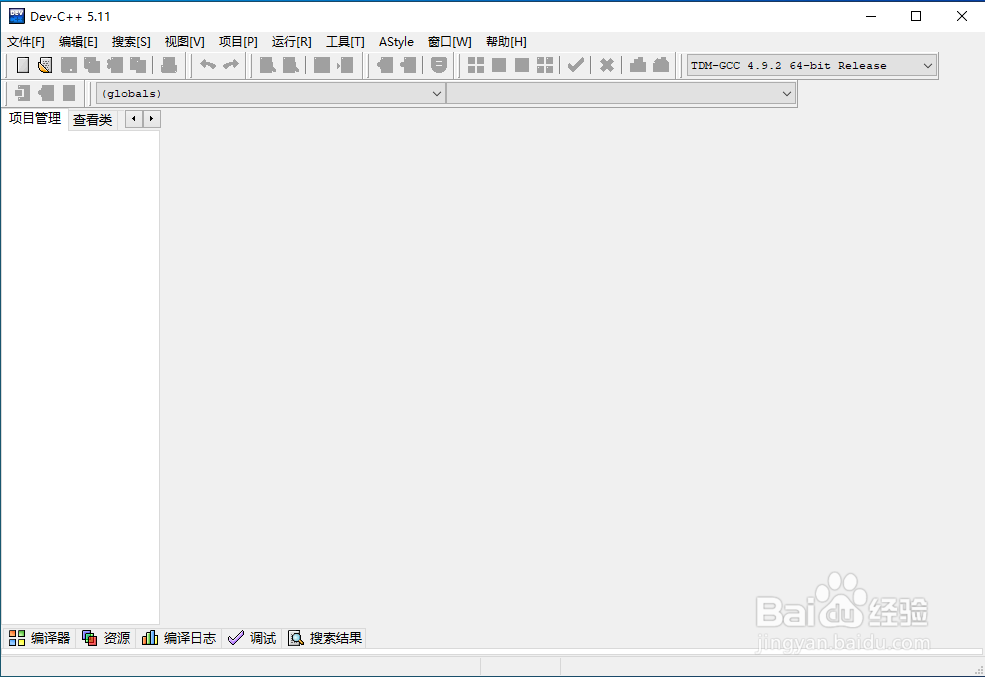1、打开安装包文件夹,双击运行如图所示的应用程序

2、等待程序初始化完成后,会出现如图所示的选择语言的弹框,选择后点击OK按钮

3、然后会打开安装向导窗口,阅读许可协议后,点击I Agree按钮

4、选择要安装的组件,默认选择Full全部安装,点击Next按钮继续
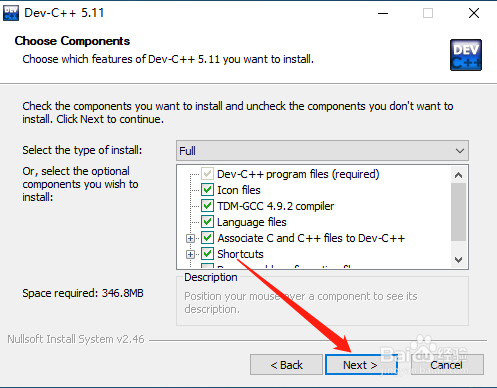
5、点击Browser...按钮修改安装目录文件夹,点击Install按钮开始安装程序

6、等待程序安装完成后,点击Finish按钮关闭安装向导窗口
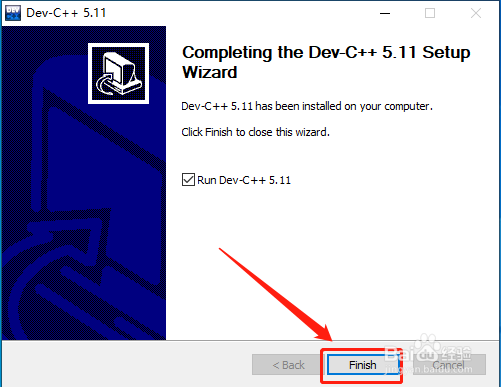
7、选择语言环境后,点击Next按钮继续

8、如图所示是程序的操作界面,现在可以正常使用了